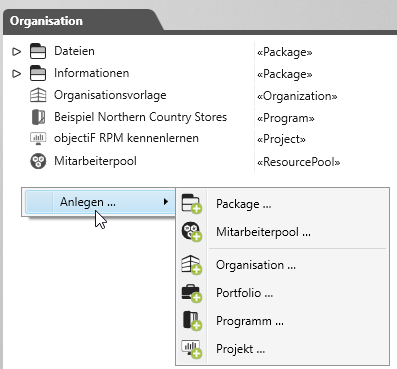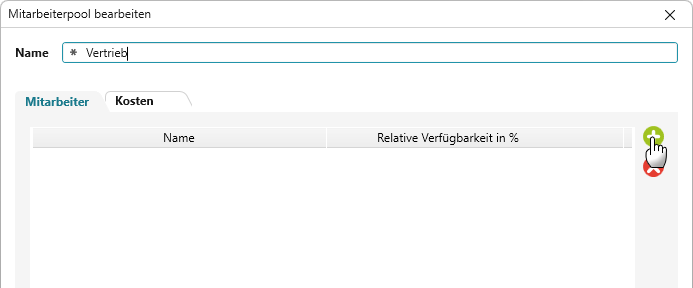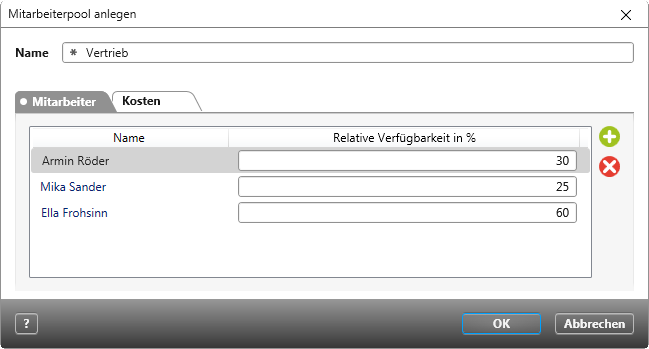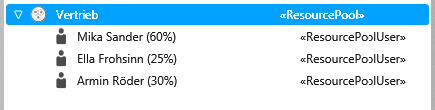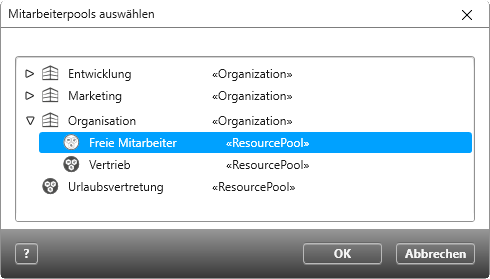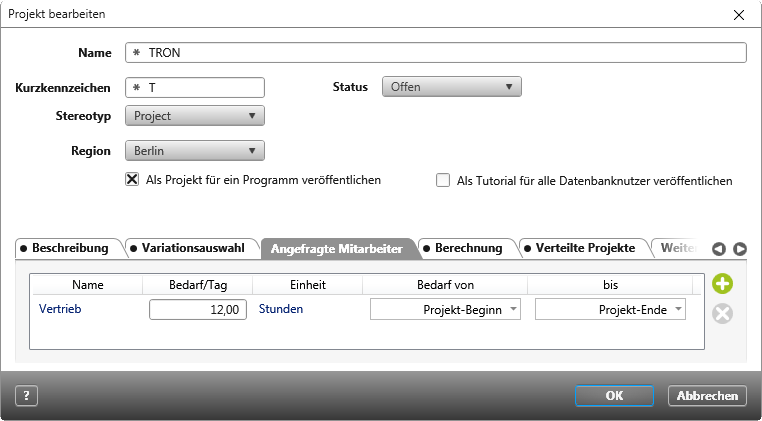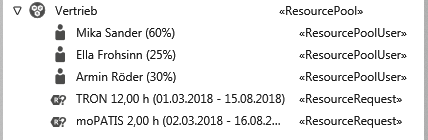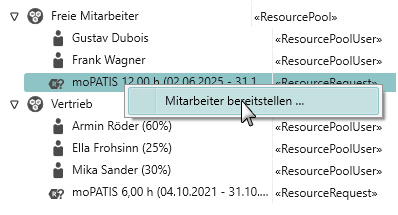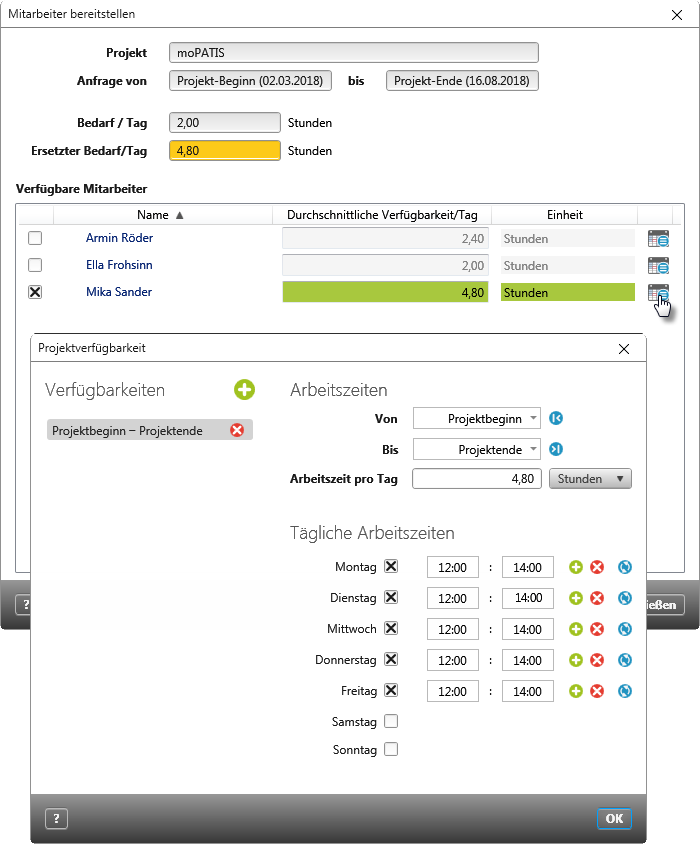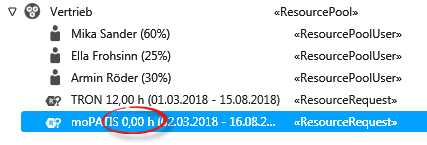Mitarbeiterpool anlegen
Mitarbeiter einer Organisation können in sogenannten Mitarbeiterpools organisiert und dadurch projektübergreifend verfügbar gemacht werden. Projekte stellen bei Bedarf Anfragen an den Mitarbeiterpool, um benötigte Ressourcen zu erhalten.
Mitarbeiterpools anlegen
Als Benutzer mit Zugang zur Organisation können Sie verschiedene Mitarbeiterpools anlegen und Mitarbeiter zuweisen.
- Gehen Sie in eine Organisation und öffnen den Explorer.
- Rufen Sie im Hintergrund des Fensters das Kontextmenü auf und wählen den Befehl Anlegen → Mitarbeiterpool…
- Im Dialog Mitarbeiterpool benennen Sie den Pool und klicken auf die Plus-Schaltfläche.
Der Folgedialog Mitarbeiter auswählen zeigt Ihnen alle Mitarbeiter, die der Organisation angehören.
- Markieren Sie die Mitarbeiter, die im Mitarbeiterpool aufgenommen werden sollen und bestätigen mit OK.
- Tragen Sie für jeden hinzugefügten Mitarbeiter unter Relative Verfügbarkeit in % ein, in welchem Umfang er zur Verfügung steht.
- Bestätigen Sie mit OK.
Der Mitarbeiterpool wird auf oberster Ebene der Organisationshierarchie angelegt. Die zugeordneten Mitarbeiter erscheinen mit ihrer jeweiligen Verfügbarkeit unterhalb des Mitarbeiterpools.
Mitarbeiter anfragen
Projekte, die zusätzliche personelle Ressourcen benötigen, können gezielt beim Mitarbeiterpool anfragen.
- Öffnen Sie das Projekt, das weitere Mitarbeiter benötigt.
- Wechseln Sie ins Kontextspezifische Menü des Projekts und wählen Projekt → Eigenschaften.
- Wechseln Sie im Dialog Projekt bearbeiten in die Registerkarte Angefragte Mitarbeiter. Klicken Sie auf die Plus-Schaltfläche und wählen den gewünschten Mitarbeiterpool aus.
- Für jede Mitarbeiterpool-Anfrage legen Sie individuell fest, wie hoch der Bedarf pro Tag ist und in welchem Zeitraum die Mitarbeiter benötigt werden.
Diese Anfragen erscheinen automatisch in der Organisationsstruktur unter dem jeweiligen Mitarbeiterpool. Dort sehen Sie auch, welche Projekte wie viele Stunden angefragt haben und in welchem Zeitraum.
Die Projekte „TRON“ und „moPATIS“ haben je eine Mitarbeiteranfrage gestellt. Zusätzlich sehen Sie, dass das Projekt TRON 12 Stunden und das Projekt moPATIS 2 Stunden benötigt. In Klammern steht der Zeitraum.
Mitarbeiter bereitstellen
Nach Eingang einer Anfrage können Mitarbeiter aus dem Pool einem Projekt zugewiesen werden.
- Öffnen Sie die Organisation mit dem Mitarbeiterpool.
- Wählen Sie im Kontextmenü der Mitarbeiteranfrage den Befehl Mitarbeiter bereitstellen.
- Im Dialog Mitarbeiter bereitstellen wählen Sie über das Kontrollkästchen den oder die gewünschten Mitarbeiter aus und bestimmen den Einsatzumfang über die Schaltfläche Projektverfügbarkeit.
- Bestätigen Sie mit OK.
Der bereitgestellte Mitarbeiter wird dem Projekt als Ressource zugewiesen. Der offene Bedarf in der Anfrage wird entsprechend angepasst.